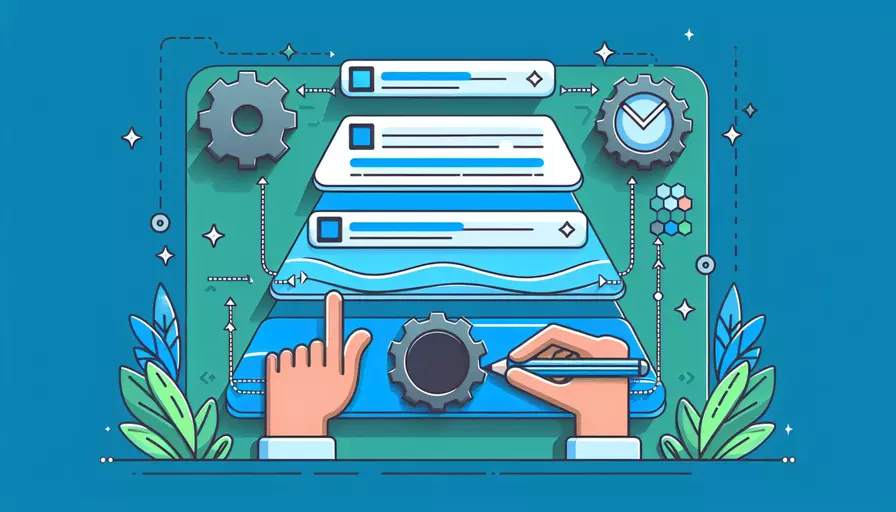
在Vue中修改和获取元素高度的方法有很多,主要有1、使用ref获取元素引用,2、在生命周期钩子函数中操作DOM,3、利用Vue的指令机制。以下是详细的说明和操作步骤。
一、使用ref获取元素引用
在Vue中,使用ref属性可以轻松地获取元素的引用,然后通过JavaScript操作该元素的高度。
-
定义ref属性:
在你的模板中,给目标元素添加一个
ref属性。<template><div ref="myElement">内容</div>
</template>
-
访问ref属性:
在Vue实例的
mounted生命周期钩子函数中,可以通过this.$refs访问元素。<script>export default {
mounted() {
const element = this.$refs.myElement;
console.log(element.offsetHeight); // 获取元素高度
element.style.height = '200px'; // 修改元素高度
}
}
</script>
二、在生命周期钩子函数中操作DOM
Vue的生命周期钩子函数,如mounted和updated,在DOM渲染完成后调用,是操作DOM的理想时机。
-
mounted钩子函数:
mounted在第一次渲染完成后调用,适合初始高度的获取和设置。<script>export default {
mounted() {
const element = this.$refs.myElement;
console.log(element.offsetHeight); // 初始高度
element.style.height = '100px'; // 设置新高度
}
}
</script>
-
updated钩子函数:
updated在每次更新完成后调用,适合动态高度的调整。<script>export default {
updated() {
const element = this.$refs.myElement;
element.style.height = `${element.scrollHeight}px`; // 设置为内容高度
}
}
</script>
三、利用Vue的指令机制
自定义指令可以在元素绑定时触发,适合复杂的DOM操作。
-
定义自定义指令:
在Vue实例中定义指令。
Vue.directive('resize', {bind(el) {
el.style.height = '150px'; // 初始高度设置
},
update(el) {
el.style.height = `${el.scrollHeight}px`; // 更新高度
}
});
-
使用自定义指令:
在模板中使用该指令。
<template><div v-resize>内容</div>
</template>
四、使用事件监听器
通过事件监听器实时获取和修改元素高度,例如监听窗口的resize事件。
- 添加事件监听器:
在
mounted生命周期钩子中添加监听器。<script>export default {
mounted() {
window.addEventListener('resize', this.updateHeight);
this.updateHeight(); // 初始化调用
},
methods: {
updateHeight() {
const element = this.$refs.myElement;
element.style.height = `${window.innerHeight}px`; // 根据窗口高度设置元素高度
}
},
beforeDestroy() {
window.removeEventListener('resize', this.updateHeight); // 清理监听器
}
}
</script>
五、结合计算属性和方法
计算属性和方法结合可以动态地根据条件获取和修改元素高度。
-
定义计算属性:
计算属性根据数据变化实时计算高度。
<script>export default {
data() {
return {
contentHeight: 0
};
},
computed: {
elementHeight() {
return `${this.contentHeight}px`; // 动态高度
}
},
mounted() {
this.contentHeight = this.$refs.myElement.scrollHeight; // 初始高度
}
}
</script>
-
在模板中绑定计算属性:
使用计算属性绑定高度。
<template><div ref="myElement" :style="{ height: elementHeight }">内容</div>
</template>
六、实例说明
以下是一个完整的示例,展示了如何在Vue中获取和修改元素高度。
<template>
<div>
<div ref="myElement" :style="{ height: elementHeight }">内容</div>
<button @click="changeHeight">修改高度</button>
</div>
</template>
<script>
export default {
data() {
return {
contentHeight: 0
};
},
computed: {
elementHeight() {
return `${this.contentHeight}px`;
}
},
mounted() {
this.contentHeight = this.$refs.myElement.scrollHeight;
},
methods: {
changeHeight() {
this.contentHeight += 50; // 每次增加50px高度
}
}
}
</script>
<style scoped>
div {
border: 1px solid #000;
overflow: hidden;
transition: height 0.3s;
}
</style>
在这个示例中,我们使用了ref来获取元素的初始高度,并通过计算属性和方法动态调整高度。此外,还添加了一个按钮,通过点击按钮来修改元素高度。
总结
在Vue中修改和获取元素高度可以通过多种方式实现,包括使用ref获取元素引用、在生命周期钩子函数中操作DOM、利用Vue的指令机制、使用事件监听器以及结合计算属性和方法。选择哪种方式取决于具体的需求和应用场景。无论选择哪种方法,都应确保代码的可维护性和可读性。为了更好地理解和应用这些方法,建议多进行实践,并结合实际项目中的需求进行优化和调整。
相关问答FAQs:
问题1:Vue如何获取元素的高度?
Vue是一种用于构建用户界面的JavaScript框架,它并没有提供直接获取元素高度的方法。但是,我们可以使用原生的JavaScript方法或其他库来获取元素的高度。
以下是一些常用的方法:
- 使用原生JavaScript方法:可以使用
document.getElementById或document.querySelector等方法获取到元素的DOM对象,然后使用offsetHeight属性获取元素的高度。
// 获取id为myElement的元素的高度
var element = document.getElementById("myElement");
var height = element.offsetHeight;
console.log(height);
- 使用Vue的
ref属性:可以在模板中使用ref属性给元素添加一个引用,然后在Vue实例中通过this.$refs来获取元素的引用,进而获取元素的高度。
<template>
<div ref="myElement"></div>
</template>
<script>
export default {
mounted() {
// 获取ref为myElement的元素的高度
var element = this.$refs.myElement;
var height = element.offsetHeight;
console.log(height);
}
}
</script>
- 使用第三方库:除了原生JavaScript方法,还可以使用一些流行的第三方库来获取元素的高度,比如jQuery和ElementUI等。
// 使用jQuery获取元素的高度
var height = $("#myElement").height();
console.log(height);
// 使用ElementUI获取元素的高度
var height = this.$refs.myElement.$el.offsetHeight;
console.log(height);
总结:Vue本身并不提供直接获取元素高度的方法,但可以通过原生JavaScript方法、Vue的ref属性或第三方库来实现获取元素高度的功能。
问题2:Vue如何修改元素的高度?
在Vue中,修改元素的高度通常是通过操作DOM来实现的。以下是一些常见的方法:
- 使用原生JavaScript方法:可以使用
document.getElementById或document.querySelector等方法获取到元素的DOM对象,然后使用style属性来修改元素的高度。
// 修改id为myElement的元素的高度为200px
var element = document.getElementById("myElement");
element.style.height = "200px";
- 使用Vue的
ref属性:可以在模板中使用ref属性给元素添加一个引用,然后在Vue实例中通过this.$refs来获取元素的引用,进而修改元素的高度。
<template>
<div ref="myElement"></div>
</template>
<script>
export default {
mounted() {
// 修改ref为myElement的元素的高度为200px
var element = this.$refs.myElement;
element.style.height = "200px";
}
}
</script>
- 使用第三方库:除了原生JavaScript方法,还可以使用一些流行的第三方库来修改元素的高度,比如jQuery和ElementUI等。
// 使用jQuery修改元素的高度
$("#myElement").height("200px");
// 使用ElementUI修改元素的高度
this.$refs.myElement.$el.style.height = "200px";
总结:Vue本身并没有提供修改元素高度的专用方法,但可以通过操作DOM、Vue的ref属性或第三方库来实现修改元素高度的功能。
问题3:如何在Vue中动态修改元素的高度?
在Vue中,我们可以利用数据绑定和计算属性的特性来实现动态修改元素的高度。
以下是一种常见的方法:
- 在Vue实例的
data选项中定义一个变量,用于保存元素的高度值。
data() {
return {
elementHeight: 200 // 默认高度为200px
}
}
- 在模板中使用
v-bind指令将元素的高度绑定到上述变量。
<template>
<div :style="{ height: elementHeight + 'px' }"></div>
</template>
- 在需要修改元素高度的地方,通过修改上述变量的值来实现动态修改元素的高度。
methods: {
changeHeight() {
this.elementHeight = 300; // 将元素的高度修改为300px
}
}
<template>
<div>
<button @click="changeHeight">修改高度</button>
</div>
</template>
通过上述方法,我们可以在Vue中实现动态修改元素的高度。当elementHeight变量的值发生改变时,元素的高度也会相应地改变。
总结:在Vue中,可以利用数据绑定和计算属性的特性来实现动态修改元素的高度。通过将元素的高度绑定到一个变量,并通过修改该变量的值来实现动态修改元素高度的功能。
文章标题:vue如何修改获取元素高度,发布者:不及物动词,转载请注明出处:https://worktile.com/kb/p/3639877

 微信扫一扫
微信扫一扫  支付宝扫一扫
支付宝扫一扫 